
メタマスクで複数アカウントを作る方法を実例付きで教えて欲しい。
面倒な手順が必要なの?
そんな疑問を解決します。
![]() この記事で分かること
この記事で分かること
- メタマスクのアカウントを複数作成するメリット
- 複数アカウントの作成方法
- 仮想通貨やNFTを別アカウントへ移動する方法
メタマスクの複数アカウント作成は簡単な操作かつ、10分ほどで完了します。
そして、複数のアカウントを作ることで、ハッキング対策になり『大切な資産を守る』ことができるんです。
詐欺の多いNFTやWeb3.0の政界では、ハッキング対策が必須。
この記事を読めば、10分で貴重な資産を守る対策ができ、安全にNFTやWeb3.0の世界を楽しめますよ!
「たった1年で20,000円節約できました…! 」
仮想通貨をコインチェックで買ってしまうと大損してしまいます。(10万円分購入すると、最大5,000円の大損 ※最大5%の損失)
コインチェックでは、手数料が割高の「販売所」でしか仮想通貨を買えないんです…。
ビットトレードなら、手数料が安い「取引所」で仮想通貨を購入可能!
過去にハッキングされたことは無く「金融庁登録済み」の取引所なので、安心して利用できますよ。
ビットトレードの無料登録(5分)だけはすませておきましょう!
\無料・たった5分で登録できる!/
メタマスク(MetaMask)を複数アカウント作るメリット
メタマスクに複数アカウントを作成するメリットは、以下の3つ。
- 詐欺(ハッキング)対策になる
- 資産管理が楽になる
- プライバシーを保護できる
順番に見ていきましょう。
詐欺(ハッキング)対策になる
1つのアカウントで仮想通貨やNFTを管理するのはとても危険です。
なぜなら、ハッキングされた時に資産をすべて失うから。
RTFKTのCOO、詐欺被害でCloneX19体をはじめ1800万円相当を失う
⚡walletの中身のほぼすべてが転送
⚡PFPにしていたMurakamiDRIPのCloneXは既に2回転売済
⚡詳細は明らかにされていないが「Appleからの連絡」を装う手口熟練者でも、いつ詐欺にあうかわからないと話題に😪https://t.co/w8OZ7StSpb
— miin l NFT情報コレクター (@NftPinuts) January 4, 2023
巧妙に作られた偽サイトに、メタマスクを接続しただけで資産を失ってしまうんです。
複数のアカウントで資産を管理していれば、1つのアカウントがハッキングされても、最小限の被害に留められます。

大切な資産を失う前に、サクッと作成しておきましょう!
以下の記事では、複数アカウント作成以外にもすぐに実践できるハッキング対策をまとめているので、参考にしてください。
>>【完全版】メタマスク(MetaMask)の詐欺・ハッキング対策
資産管理が楽になる
メタマスクのアカウントを分けることで、資産を管理しやすくなります。
なぜなら、以下のように目的別に資産を分けて、資金の流れを把握しやすくなるから。
①普段の接続用(NFT購入など)
②NFT保管用
③リスクがあるサービスへの接続用
銀行口座を貯蓄用・生活費用などと別けるように、メタマスクのアカウントも別けて使うと便利なんですよ。

プライバシーを保護できる
メタマスクの「ウォレットアドレス」さえ分かれば、その人の取引履歴を誰でも閲覧可能です。
資産状況を確認できるツールで、保有資金や持っているNFTまで全て見ることができるんです。
Web3.0時代のSNS『DeBank』が面白い。著名人の保有コイン、NFT、取引履歴が丸裸に。DeepFakeで顔や声も偽造できるこの時代には実名顔出しより、”匿名資産出し”の方が信頼性を保てる。元々は仮想通貨資産の管理ツール。著名人の財布の中身がわかるので資産運用の参考にもなる。https://t.co/EFqCmJEFm7 pic.twitter.com/fD20bRJwwe
— チャエン| Web3.0と海外テック (@masahirochaen) May 30, 2022
アカウントを分ければ、誰にも公開しないウォレットアドレスに、資金を入れて隠すことも可能。
複数のアカウントを使い分けることで、プライバシーを保護できます。

メタマスク(MetaMask)で複数アカウントを作成する際の必須知識
メタマスクで複数アカウント作る際に覚えておきたい知識を解説します。
- 「ウォレット」と「アカウント」の違い
- 複数アカウントの作成方法(ハッキング対策)
順番に見て行きましょう。
ウォレットとアカウントの違い
以下はメタマスクで使われる用語の解説です。
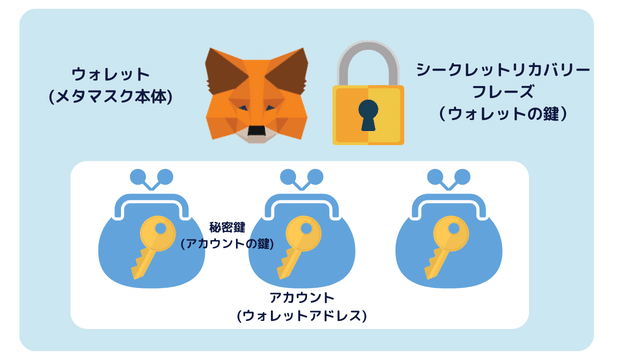
| 用語 | 説明 |
| ウォレット(メタマスク本体) | お財布そのもの |
| アカウント(ウォレットアドレス) | お財布の小銭入れのようなもの |
| シークレットリカバリーフレーズ | ウォレットを管理する鍵 |
| 秘密鍵 | アカウントを管理する鍵 |
「シークレットリカバリーフレーズ」がウォレットアドレスと秘密鍵を管理しています。

ハッキング対策になる複数アカウントの作成方法
複数アカウントの作成には二つの方法があります。
ハッキング対策になるのは①の「別ウォレットに複数アカウント作成」
| 方法 | ハッキング対策 |
| ①別のウォレットに複数アカウントを作成 | ◎ |
| ②同じウォレット内に複数アカウントを作成 | × |
それぞれ違いを簡単に説明していきますね。
①「別のウォレット」に複数アカウントを作る【ハッキング対策】
以下のようにウォレットそのものを分けることを指します。
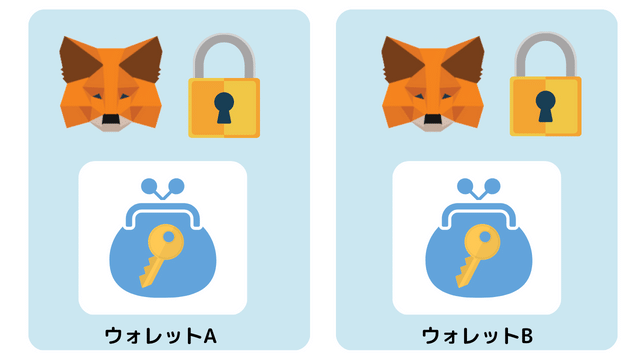
ウォレット自体を別けるため、「A」と「B」それぞれにシークレットリカバリーフレーズが存在します。
ハッキング対策には別のウォレットを作成し、そこにアカウントを作ることが重要。

![]() 【実例】「ウォレットを分ける」とはどんなイメージ?
【実例】「ウォレットを分ける」とはどんなイメージ?
「Google Chrome」の別アカウントを作成し、それぞれにメタマスクをインストールします。
以下の通り、メタマスクの画面も別々。
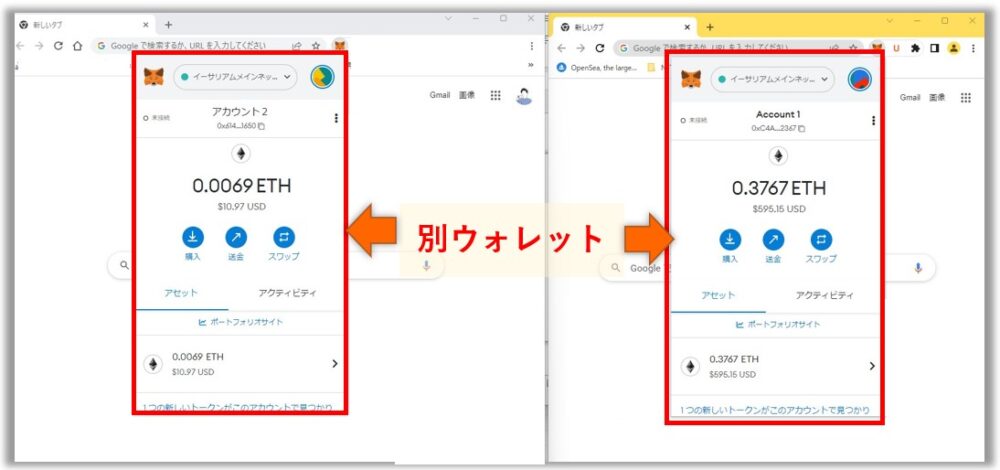
「別ウォレット」に複数を作成した場合
設定は、10分ほどで完了しますよ。
② 「同じウォレット」にアカウントを複数作成【ハッキング対策にはならない】
同じウォレット内でアカウントを複数作成しても、ハッキング対策にはなりません。
この方法では、仮に「シークレットリカバリーフレーズ」が盗まれた場合、すべての資産を失ってしまいます。
なぜなら、ウォレット内カウントの秘密鍵がすべて筒抜けになるから。

詐欺対策には、①のウォレットの複数作成が有効です。
この方法は、単純に資金を分けて管理したい場合などに使ってくださいね。
![]() 【実例】「同ウォレットに複数ウォレットを作成」とはどんなイメージ?
【実例】「同ウォレットに複数ウォレットを作成」とはどんなイメージ?
以下の通り、同メタマスク内にアカウントができます。
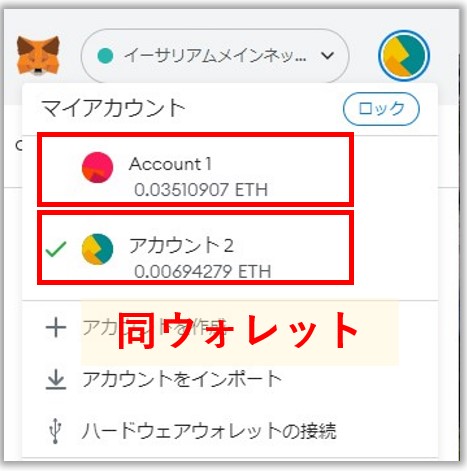
「同ウォレット」に複数アカウントを作成した場合
操作は、一分未満で完了。

メタマスク(MetaMask):「別ウォレット」に複数アカウントを作成する手順【ハッキング対策】
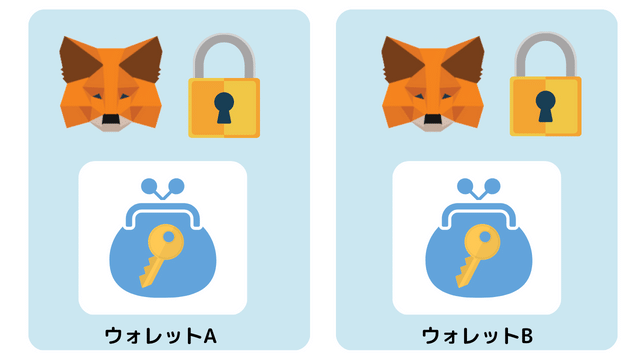 ウォレットを分けるのでハッキング対策になる。
ウォレットを分けるのでハッキング対策になる。
メタマスクに複数のウォレットを作成する手順は以下の2ステップ。
- プロファイルの追加&設定
- メタマスクをインストール
『Google chrome』を使用して作業を行います。
複数ウォレットの作成は「PC」での作業になります。スマホではできないので注意してください。
画像を使って順番に説明していきますね。
プロファイルの追加と設定をする
Google chromeを開き、『右上のアイコン』→『追加』をクリックします。
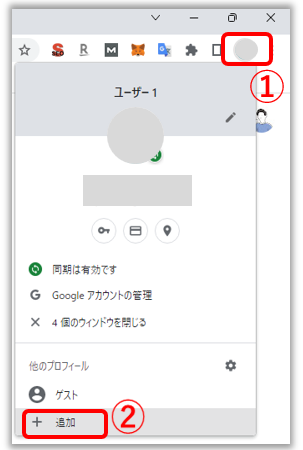
『アカウントなしで続行』をクリック。
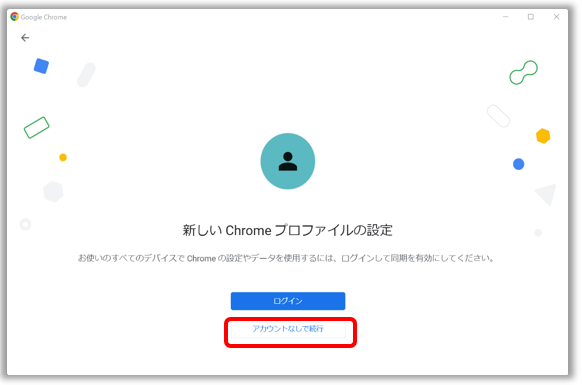
名前(例:NFT用)とテーマカラーを設定し、『完了』をクリック。
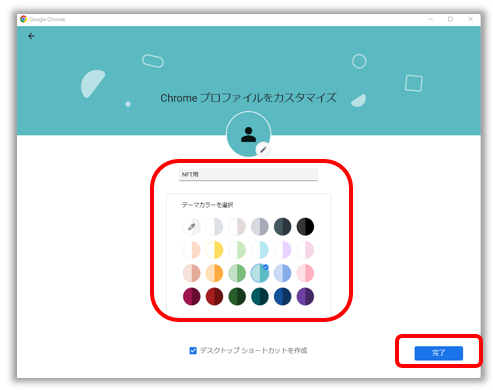
名前やテーマカラーを設定した方が、アクセスするときに分かりやすいのでおすすめです。
『デスクトップショートカットを作成』をチェックして、ショートカットも作成しておきましょう。

メタマスクをインストールする
メタマスクの公式サイトにアクセスし、アプリをダウンロードします。
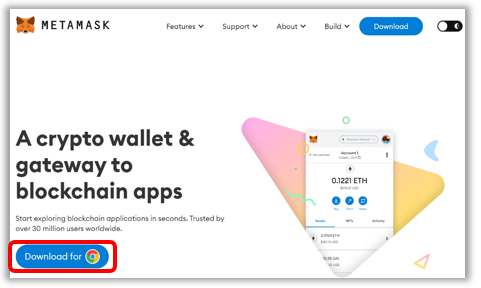
『Chromeに追加』をクリック。
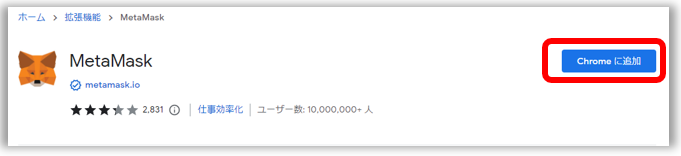
『拡張機能を追加』をクリックして、拡張機能に追加します。
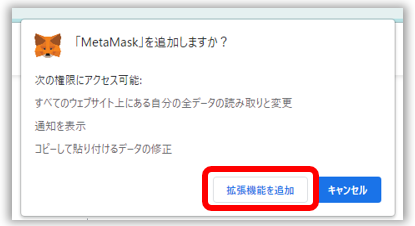
これでメタマスクアプリのダウンロードは完了です。

ウォレットの作成は、以下の記事を参考に進めてくださいね。
-

-
メタマスク(MetaMask)とは?始め方・使い方やメリットを徹底解説
補足:アカウントを切り替えたい時
アカウントを切り替えたい場合は、以下の手順で簡単に切り替えられます。
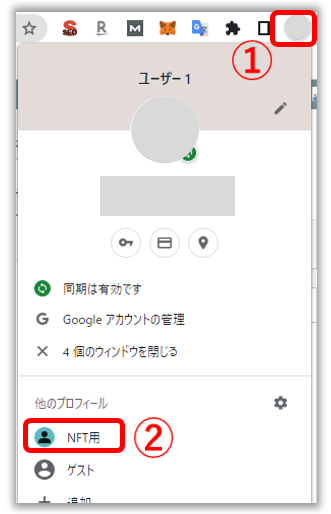
①右上の丸いアイコンをクリック
②『他のプロフィール』から選択する
両アカウントを同時に立ち上げられるので、再ログインなどは不要です。

メタマスク(MetaMask):「同ウォレット」に複数アカウントを作成する手順
続いて、同じウォレットに複数アカウントを作成する方法をご説明します。

こちらの方法は、ハッキング対策にはならないので、注意してくださいね。

スマホとPCそれぞれの操作方法をご説明します。
PCで複数アカウントを作成する
まず、メタマスクのスマホアプリを起動しましょう。
次に、右上の『アイコンマーク』→『+アカウントを作成』の順でクリック。
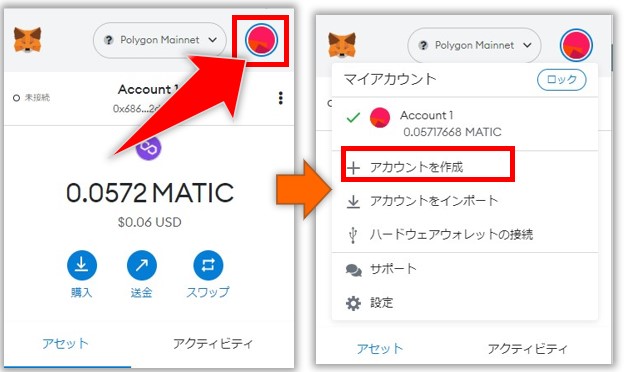
アカウント名を入力し『作成』をクリックしたら、アカウントの作成が完了です。
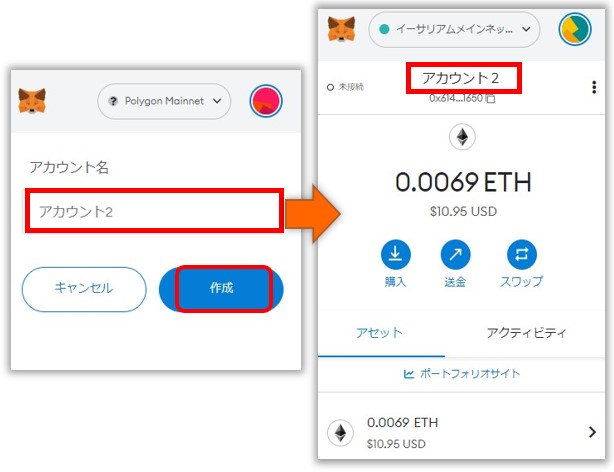
『アカウントマーク』をクリックすれば、アカウントの切り替えができますよ。
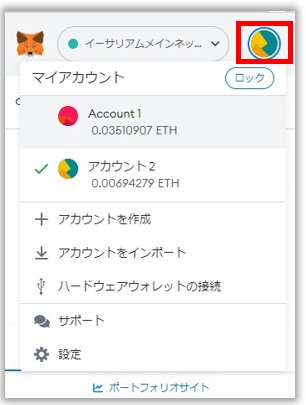
スマホで複数アカウントを作成する
まず、メタマスクのスマホアプリを起動しましょう。
次に、左上の『三本線』をタップします。
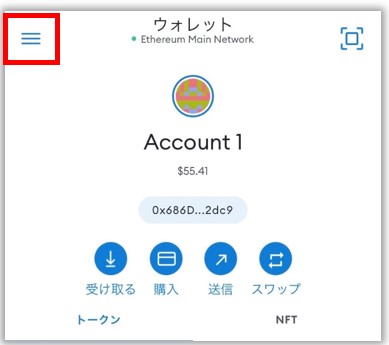
『アカウント名』→『新規アカウント作成』をタップしたら、アカウントの作成が完了です。
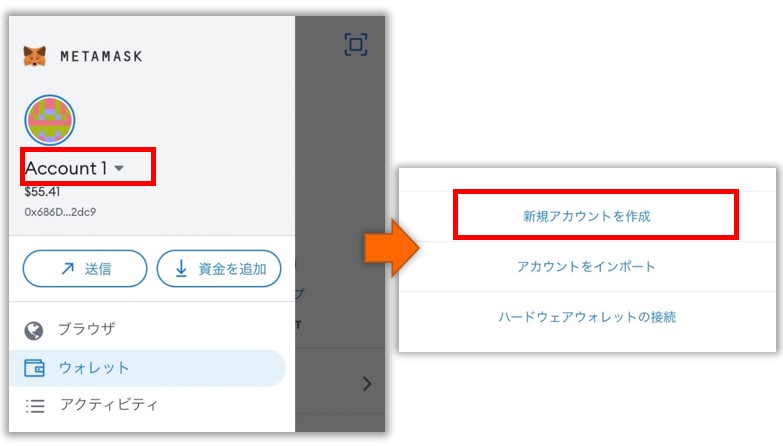
『アカウントマーク』をクリックすれば、アカウントの切り替えができますよ。
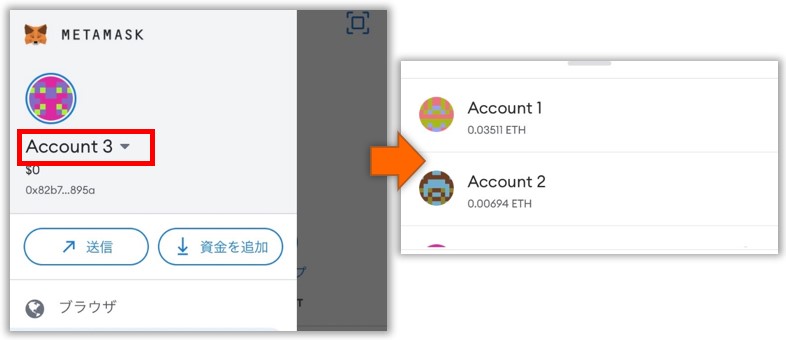
![]() アカウント名の変更方法
アカウント名の変更方法
メタマスクアプリのトップ画面で『アカウント名』を長押しすると、編集ができます。
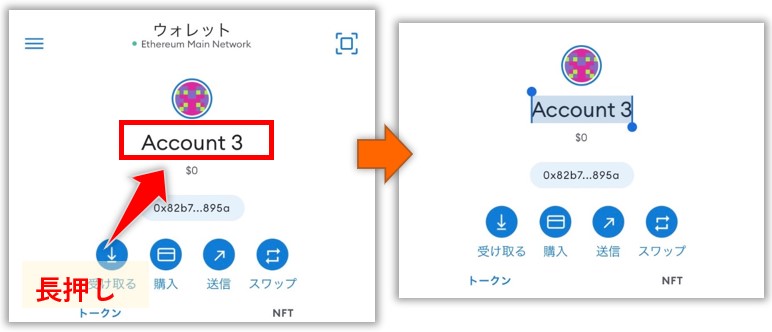
後は、好きな名前に変更して操作完了です。
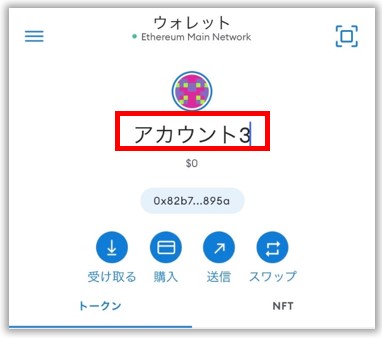
メタマスク(MetaMask)のNFT・仮想通貨を別ウォレットに移す方法
NFTや仮想通貨を別ウォレットに移す方法を以下の順番で説明します。
- NFTを別ウォレットに移す方法
- メタマスク間で送金する方法
順番に見ていきましょう。
NFTを別ウォレットに移す方法
NFTを別ウォレットに移動する方法は以下の通り。
①移動先ウォレットアドレスを事前にコピー
②Openseaで移動したいNFTを選択する
③ガス代を確認し、移動(Transfer)させる

![]() ウォレットアドレスを事前にコピーする
ウォレットアドレスを事前にコピーする
まず、移動先のメタマスクを開きましょう。
アカウント名にカーソルを当て、クリックすると簡単にコピーできますよ。
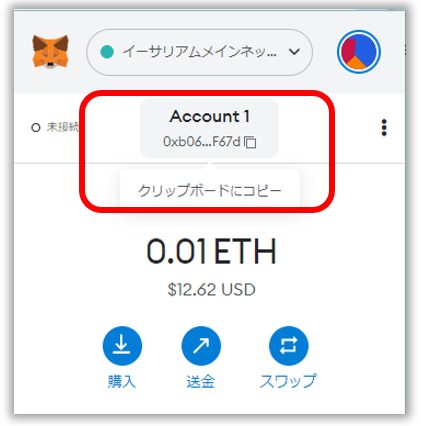
![]() Openseaで移動したいNFTを選択する
Openseaで移動したいNFTを選択する
次にOpenseaを開き、自分のコレクションにアクセスします。
移動させたいNFT右下の『三点マーク』→『Transfer』をクリック。 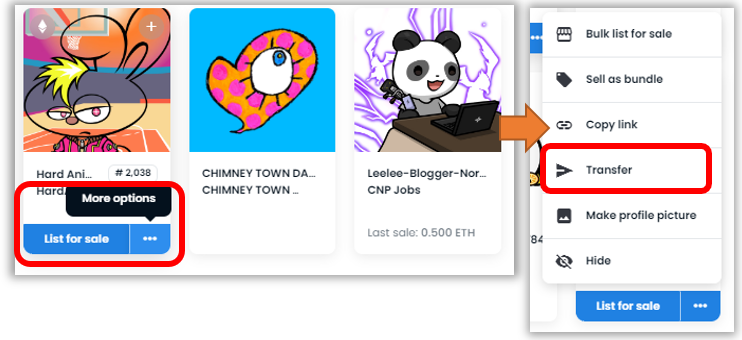
移動したいNFTにカーソルを当て、右上の『+』マークをクリック。選択し終わったら、『Continue』をクリックします。
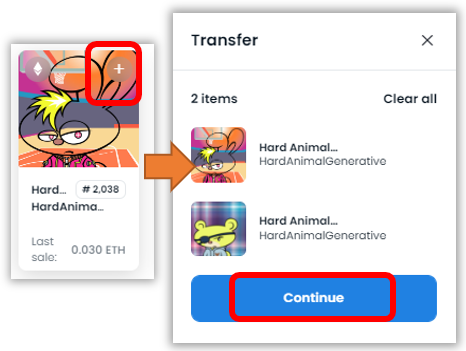

先ほどコピーしたウォレットアドレスを入力し、『Send Items』をクリック。
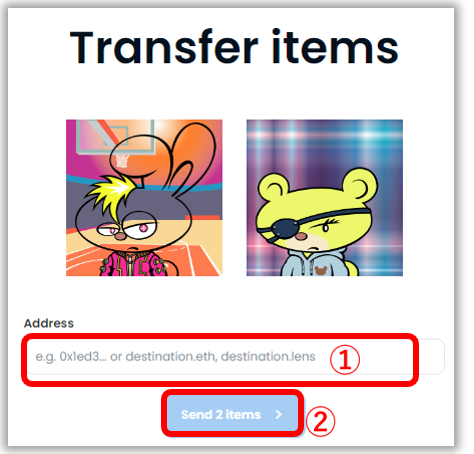
![]() ガス代を確認し、移動(Transfer)させる
ガス代を確認し、移動(Transfer)させる
以下の画面になったら、『確認』をクリック。
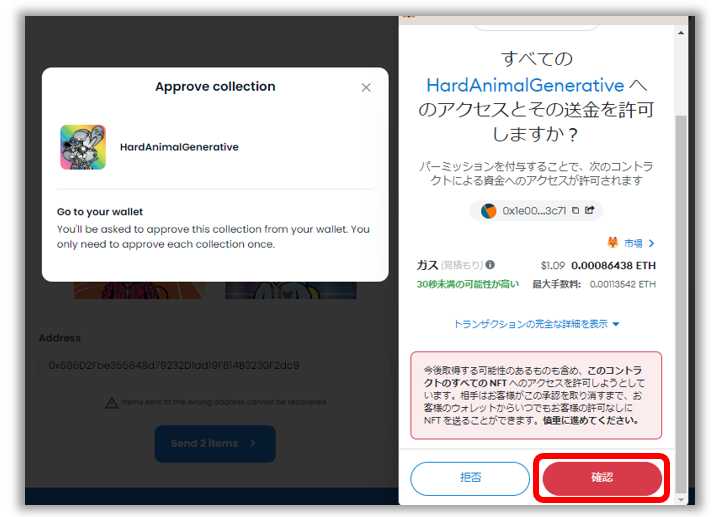
ガス代を確認し、『確認』をクリックします。
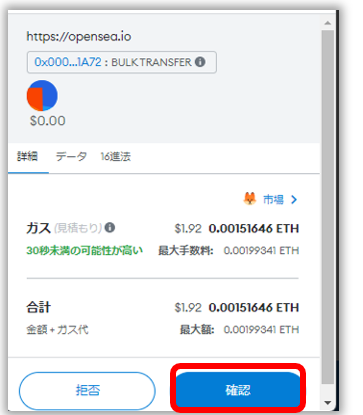
以下の画面になれば完了です!
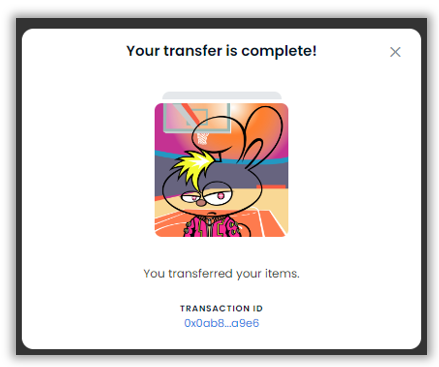
移動先のウォレットで、NFTが反映されてるか確認してくださいね。

メタマスク間で送金する方法
メタマスク間の送金手順は以下の通り。
①移動先ウォレットアドレスを事前にコピー
②送金元ウォレットから『送金』をクリック
③送金先のウォレットアドレスと送金額を入力して『確認』
![]() 移動先のウォレットアドレスを事前にコピー
移動先のウォレットアドレスを事前にコピー
まず、メタマスクを開きましょう。
アカウント名にカーソルを当て、クリックしすればコピーできますよ。
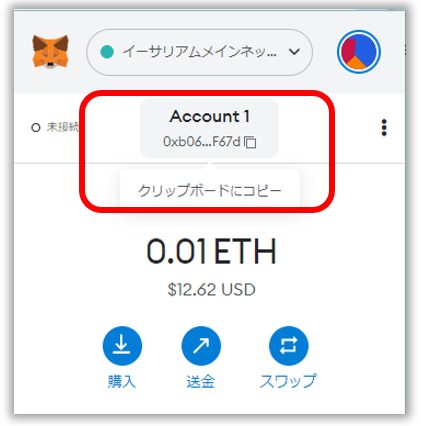
![]() 送金元のウォレットから『送金』をクリック
送金元のウォレットから『送金』をクリック
次に、送金元のメタマスクアカウントを開きます。
送金元のウォレットを開き、『送金』をクリック。
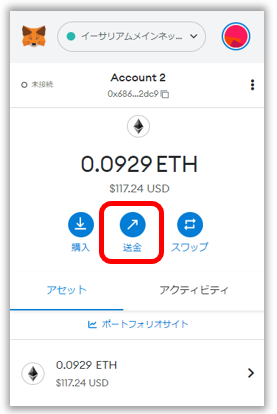
![]() 送金先のウォレットアドレスと送金額を入力して『確認』
送金先のウォレットアドレスと送金額を入力して『確認』
①②を入力して、『次へ』をクリック。
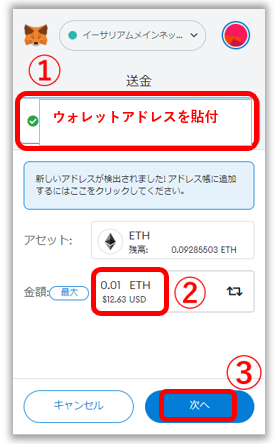
①コピーしたウォレットアドレスを貼り付け
②送金したい金額を入力
ガス代を確認し、『確認』をクリック。
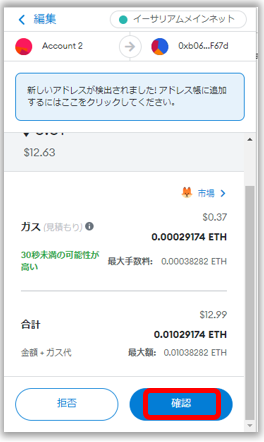
しばらくしてから、送金先のウォレットに反映されているか確認してくださいね。
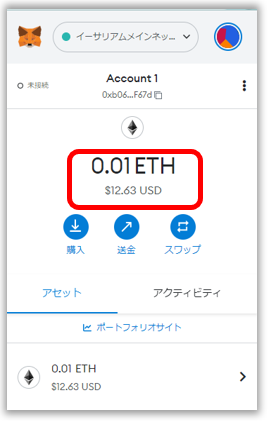

メタマスク(MetaMask)の複数アカウント作成に関するQ&A
メタマスクに関するよくある質問は以下の5つ。
- 他にハッキング対策はある?
- メタマスクに追加したアカウントの削除方法は?
- 最も安全なNFT・仮想通貨の保管方法は?
- メタマスクの詐欺にはどんな手口があるの?
- 機種変更した場合はどうすればいいの?
順番に紹介していきます。
他にハッキング対策はある?
日々さまざまな詐欺手法が登場し、多くの人が大切なNFTや仮想通貨を失っています。
被害に遭わないために、以下のような対策を心掛けましょう。
- 保存用ウォレットを使う
- DMの設定を変更する
- メタマスクで承認する際は必ず疑う
- 身に覚えのないNFTは放置する
- メタマスクを使った後はロックする
- フリーWi-Fiには繋がない
実際に、注意していた人でも大切なNFTや仮想通貨を盗まれてしまっているんです…。

以下の記事で解説している対策を行えば、詐欺に遭う確率をグッと下げられますよ。
>>【完全版】メタマスク(MetaMask)の詐欺・ハッキング対策
-

-
【最新14選!】メタマスク(MetaMask)の詐欺・ハッキング対策

メタマスクに追加したアカウントの削除方法は?
メタマスクのウォレット内で作成したウォレットアカウントは、削除することができません。
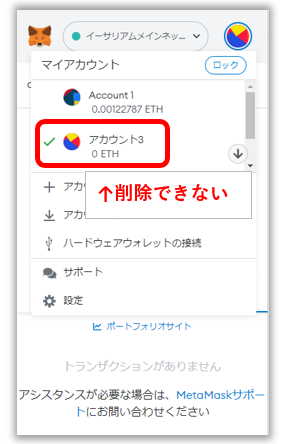
なぜならブロックチェーン上に記録され、完全に削除することは不可能だから。
以下の方法で非表示にすることが可能です。
①メタマスクアプリを削除し、再インストールする
②使用するウォレットアドレスのみ復元(インポート)する
メタマスクを復元するために、シークレットリカバリーフレーズや秘密鍵をメモしてから、メタマスクアプリを削除してくださいね。
アカウントの非表示方法は、以下の記事を参考に進めてください。
>>【PC・スマホ】MetaMask(メタマスク)アカウント削除方法
-

-
【PC・スマホ】MetaMask(メタマスク)アカウント削除方法

最も安全なNFT・仮想通貨の保管方法は?
高価なNFTや仮想通貨はハードウェアウォレットで保存しましょう。
 筆者のハードウェアウォレット
筆者のハードウェアウォレット
メタマスクはインターネットに接続されているため、どうしてもハッキングのリスクが伴います。
一方ハードウェアウォレットなら、インターネットと切り離して管理できるため、端末がハッキングされてもNFTや仮想通貨を守れるんです。
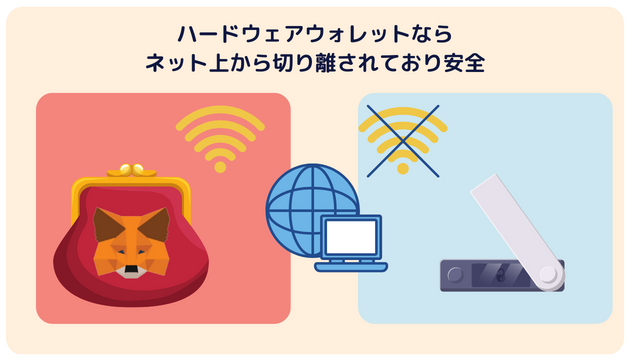

以下の記事では、ぼくの経験を交えながら「安全性・使い勝手」ともに評価の高いハードウェアウォレットを紹介しています。
>>【重要】NFTの1番安全な保管場所とは|賢い保管方法を学ぶ
-

-
【重要】NFTの1番安全な保管場所・保管方法とは|大切な資産を守る方法
ひとつ持っておくだけで、NFTの安全度が格段に上がりますよ。
メタマスクの詐欺にはどんな手口があるの?
詐欺師はNFTを楽しむ人の資産を盗むために、さまざまな手口を用いて活動しています。
本物そっくりのアカウントを用いた巧妙な詐欺も増えているんです。
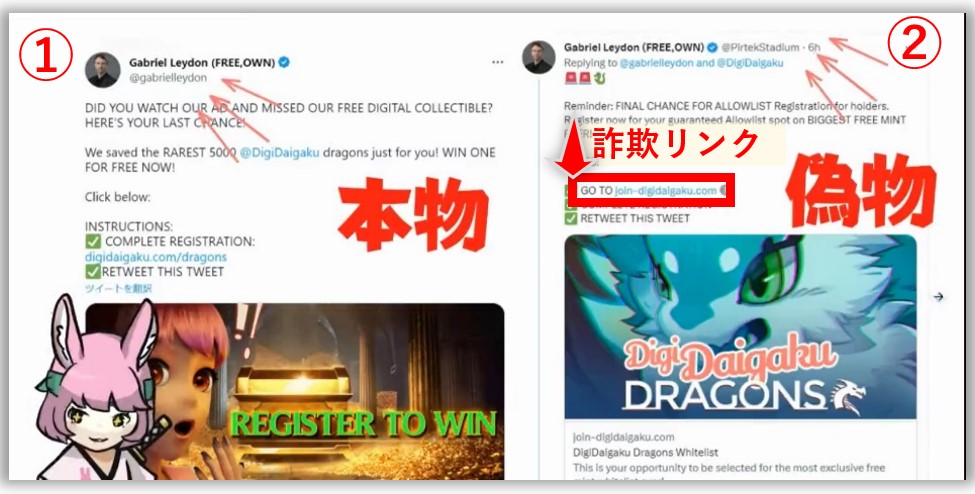
以下の記事では、実際に起こった20の詐欺事例と、それぞれの対策をまとめています。
>>メタマスクのNFTは一瞬で抜かれる…|20の詐欺事例から手口を学ぶ
-

-
メタマスクから一瞬で抜かれる…。20の詐欺事例を見てNFT・仮想通貨を守る
実際にどんな被害が起きているのかを知ることで、詐欺への防御力を高められますよ。
機種変更した場合はどうすればいいの?
機種変更した際は、3分ほどあればメタマスクを元通り使えるようになります。
機種変更した際の対応方法は以下の3ステップ。
- 変更前機種でリカバリーフレーズをメモする(あれば飛ばしてOK)
- 新機種にメタマスクをインストール
- ウォレットをインポートする
トークンやNFTも簡単に再表示できますよ。
詳しい手順は、以下の記事で画像や図解を使って説明しているので、参考にしてくださいね。
>>【PC・スマホ】メタマスク(MetaMask)を機種変更した時の対応方法を見る
-

-
【PC・スマホ】メタマスク(MetaMask):機種変更時の対応方法を解説
メタマスク(MetaMask)の複数アカウント作成は10分でできます
複数アカウントの作成は、簡単な操作かつ10分で完了。
簡単な操作で、大切な資産を守る大きな対策になります。
NFTやWeb3.0の世界を楽しむためにも、複数ウォレットの作成は必須。

「たった1年で20,000円節約できました…! 」
仮想通貨をコインチェックで買うと大損してしまいます。(10万円分購入すると、最大5,000円の大損)
コインチェックでは、手数料が割高の「販売所」でしか仮想通貨を買えないんです…。
ビットトレードなら、手数料が安い「取引所」で仮想通貨を購入可能!
過去にハッキングされたことは無く「金融庁登録済み」の取引所なので、安心して利用できますよ。
ビットトレードの無料登録(5分)だけはすませておきましょう!
\無料・たった5分で登録できる!/
>>メタマスク(Metamask):PCとスマホの同期方法を見る
-

-
【5分】メタマスク(Metamask):スマホ・PC間の同期方法
-

-
【OpenSea】NFT画像の保存方法|スマホ・PCの手順を解説
-

-
【23年版】TwitterのNFTアイコン|無料・六角形2つの設定方法
>>【完全版】メタマスク(MetaMask)の詐欺・ハッキング対策
-

-
【最新14選!】メタマスク(MetaMask)の詐欺・ハッキング対策
>>OpenSea(オープンシー):ガス代の仕組みや節約法を見る
-

-
【最新】OpenSea(オープンシー)のガス代を解説|出品は無料












